摘要:本文将详细介绍电脑如何投屏到电视的步骤,包括连接设备、设置投屏模式等。针对常见的问题进行解答,如连接失败、画质不佳等,提供解决方案。让读者轻松将电脑屏幕投射到电视上,享受大屏幕的视听体验。
随着科技的飞速发展,家庭娱乐设备日趋丰富,电脑与电视的互动已成为现代家庭生活的常态,本文将详细介绍如何将电脑屏幕投屏到电视,帮助大家充分利用家庭设备,享受更加丰富多彩的娱乐体验,本文将涵盖硬件连接、软件投屏操作步骤以及常见问题解答,为大家提供实用的解决方案。
电脑投屏到电视的方法
(一)硬件连接
1、HDMI线连接
HDMI线是一种高清音视频传输线,可以将电脑与电视连接起来,确认电脑和电视都具备HDMI接口,将HDMI线一端插入电脑的HDMI接口,另一端插入电视的HDMI接口,然后在电视上切换输入源,选择HDMI信号。
2、DLNA连接
DLNA(Digital Living Network Alliance)是一种支持家庭网络设备互连的协议,如果电视支持DLNA功能,可以将电脑与电视连接到同一个局域网内,在电脑上打开媒体文件,通过DLNA功能将内容投屏到电视。
(二)软件投屏
1、Miracast功能
Miracast是一种无线投屏技术,可以在支持该功能的设备之间实现无线投屏,在电脑上打开Miracast功能,然后在电视上选择接收信号,即可实现电脑屏幕投屏到电视。
2、第三方软件
除了Miracast功能外,还可以使用第三方软件实现电脑投屏到电视,某些视频平台或播放器软件支持投屏功能,可以在电脑上安装这些软件,然后将内容投屏到电视,具体操作方法可能因软件而异,建议参考软件的官方使用指南。
操作步骤详解
以HDMI线连接为例:
1、确认电脑和电视都具备HDMI接口,并准备好HDMI线;
2、将HDMI线一端插入电脑的HDMI接口,另一端插入电视的HDMI接口;
3、在电视上切换输入源至正确的HDMI信号源;此时电脑屏幕应该已经成功显示在电视上。
以Miracast功能为例:
1、在电脑上开启Miracast功能;大多数现代操作系统都内置了这一功能。
2、在电视上选择接收信号;这通常在电视的“输入”或“信号源”菜单中完成。
3、根据提示完成连接设置;一旦连接成功,电脑屏幕就会实时传输到电视上。
常见问题解答
(一)连接后画面不同步或画质不佳怎么办?
首先检查连接线是否插紧并确保连接无误,尝试调整电视画质设置,选择最佳分辨率和刷新率,如问题仍然存在,可能需要考虑设备硬件性能问题。
(二)投屏时出现卡顿或断连现象怎么办?
首先检查网络连接是否稳定,确保所有设备都处于同一局域网内,尝试降低投屏画质或分辨率以减轻设备负担,如问题持续存在,可能是设备性能不足或软件兼容性问题,此时可考虑升级设备或更新软件,针对第三方软件投屏操作问题,建议参考软件的官方使用指南进行操作,如有疑问可咨询客服获取帮助,总之在实际操作过程中如遇到问题可参照本文提供的解决方案进行排查解决困难享受顺畅的投屏体验,通过本文的介绍相信大家对电脑如何投屏到电视有了更深入的了解并能够轻松应对投屏过程中可能遇到的问题从而充分利用家庭设备享受丰富多彩的娱乐体验。
转载请注明来自高考Group综合服务平台,高考Group,本文标题:《电脑投屏到电视的详细步骤与常见问题解答指南》
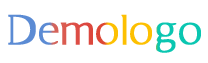
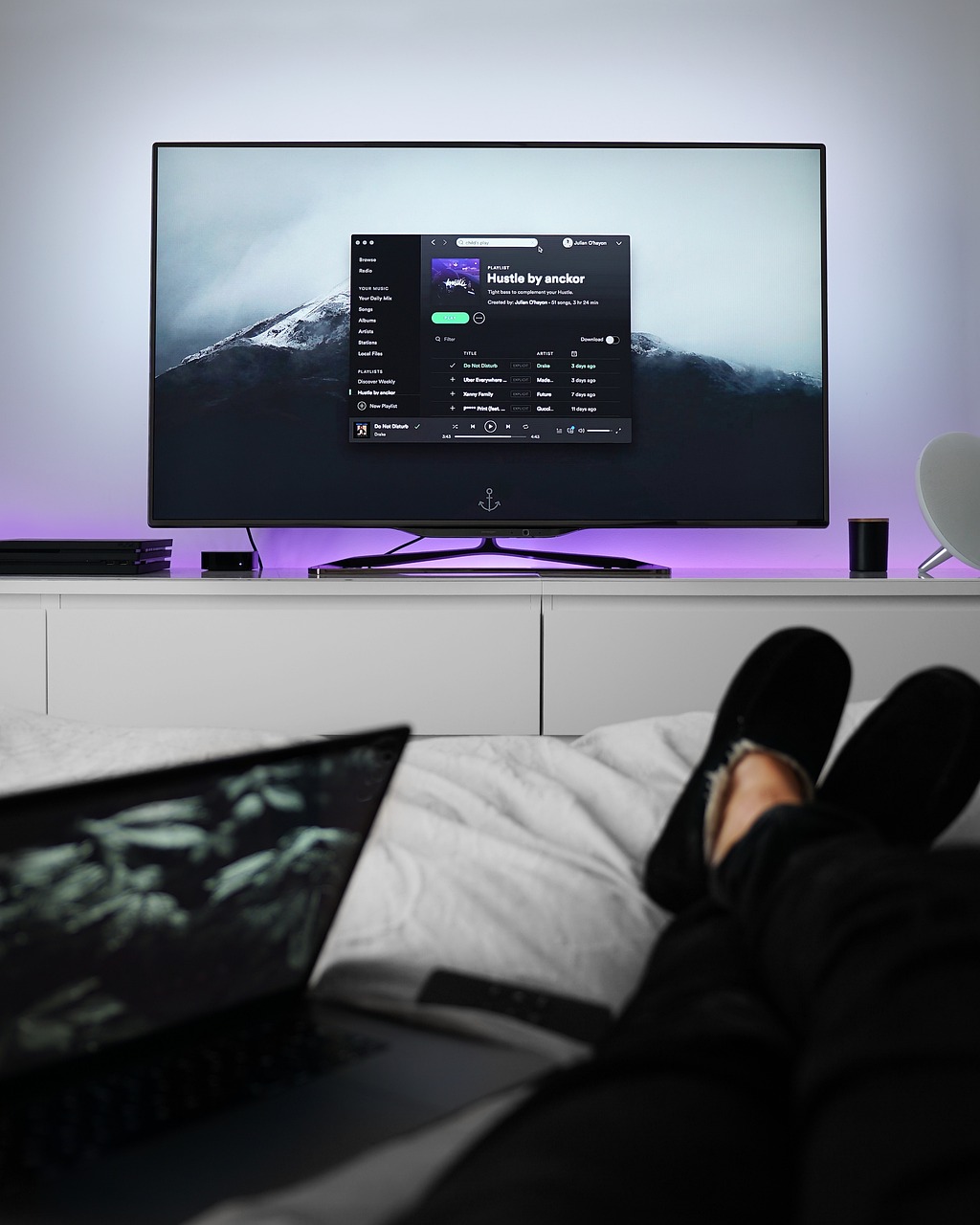

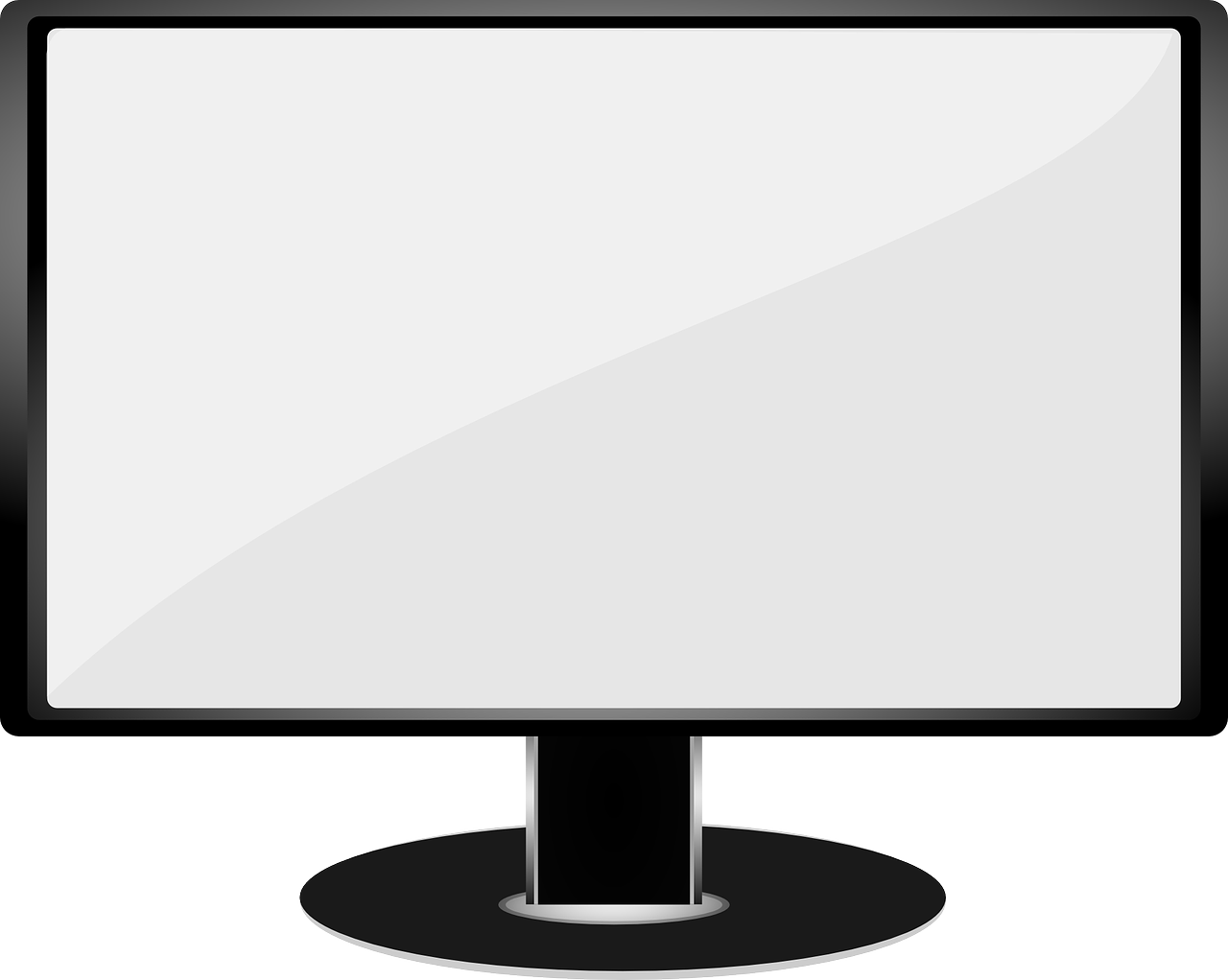

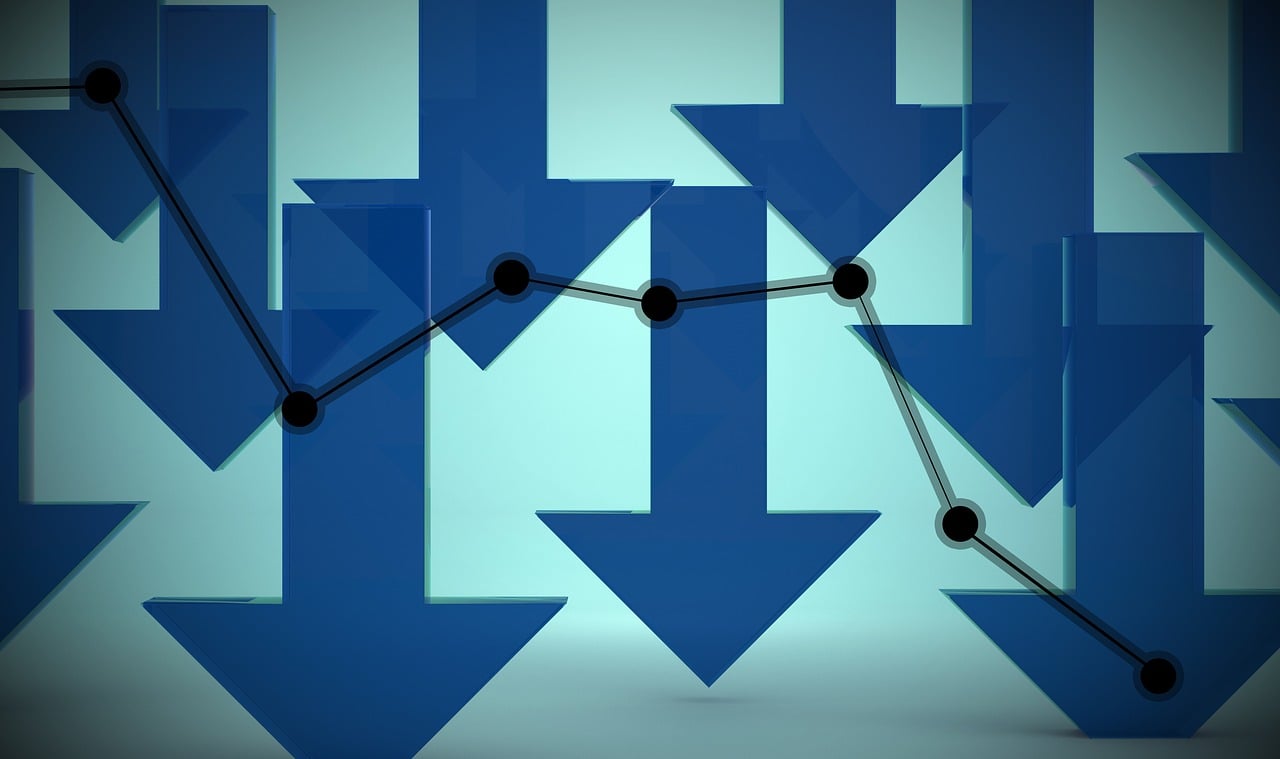






 鲁ICP备18049870号-1
鲁ICP备18049870号-1
还没有评论,来说两句吧...